音樂轉換器會派上用場。 隨著音樂流媒體服務的普及,您需要一個。 這是從首選的音樂流媒體服務轉換和下載喜歡的歌曲的最佳方法。 毫無疑問,Sidify音樂轉換器可以為您工作。
如果您不太確定 Sidify音樂轉換器評論 也許可以幫助您確定它是否適合您。 確保閱讀到最後,以便您了解音樂轉換器還有哪些其他選擇。
內容指南 第1部分:為什麼需要音樂轉換器?第2部分。Sidify音樂轉換器與音樂流服務一起使用第 3 部分。 獎金: DumpMedia Spotify Music Converter 是一個不錯的選擇部分4。 結論
如果您使用音樂流媒體服務收聽音樂或播客,那麼您將非常了解無法在音樂之外收聽。 即使您為使用特定服務付費,也必須始終登錄該服務才能收聽喜歡的歌曲或播客。
即使您可以下載歌曲並離線收聽它們,也只能在程序本身中執行此操作。 轉移歌曲和播客時,可以轉移到多少台設備的數量是有限的。 音樂流媒體服務使您的音樂具有可移植性,這是有其局限性的。
如果您想一路兼顧音樂的便攜性,則需要一個音樂轉換器。 一個很好的例子是Sidify音樂轉換器。 這份Sidify Music Converter評論將為您提供大量原因,說明您為何需要仔細查看此特定程序。 不用說,Sidify音樂轉換器可以為您做很多事情。
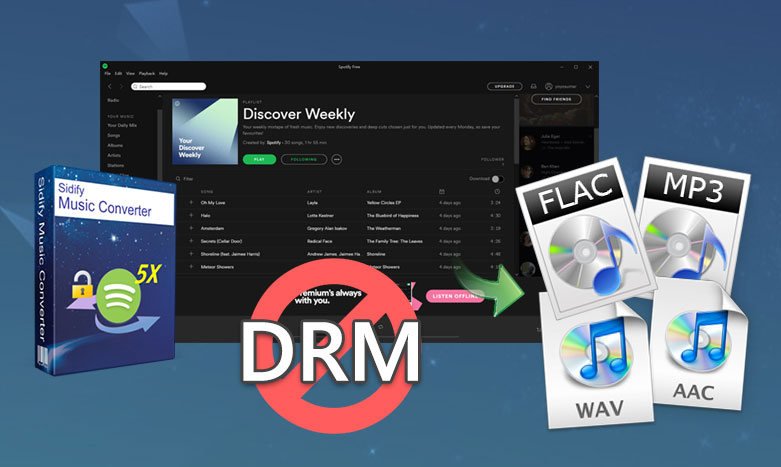
例如,如果您是 Spotify 用戶。 當然,有時您想要轉換您的一些 Spotify 歌曲,以便您可以將它們傳輸到外部驅動器並離線收聽,例如在您的汽車中; 正確的? 那麼,這就是 Sidify 音樂轉換器的用武之地。這個特殊的音樂轉換器可以轉換和刪除歌曲中的 DRM,使您可以輕鬆地將歌曲傳輸到任何設備。
當您繼續閱讀此Sidify Music Converter評論時,您會發現該特定的音樂轉換器可以為您效勞。
如果您想離線收聽音樂,Sidify Music Converter 是您所需要的。 使用此特定的音樂轉換器,您可以轉換來自前三大流媒體服務的音樂。 它允許您從領先的音樂流媒體服務中獲取歌曲,例如 Spotify,並將它們轉換為 AAC 和 MP3;僅舉幾例。 Sidify 音樂轉換器也提供多種轉換模式。
Sidify音樂轉換器的用戶界面非常直觀。 使用此特定的音樂轉換器,您可以保持 ID3標籤 像藝術家和藝術封面。 也可以整體轉換 Spotify 批量播放音樂列表。
您還可以在本軟件中找到內置的 CD 刻錄機,以便您可以刻錄 Spotify 只需單擊一下即可將音樂刻錄到 CD。 這樣,您就可以在任何地方播放 CD,例如在車里或家裡。 除此之外,您還可以選擇通過電子郵件分享音樂,因為您正在轉換為無 DRM 音樂。 您可以輕鬆發送音樂,收件人也不會費力地播放它。 您還可以在任何地方播放無 DRM 的音樂,而不必擔心限制和限制。

使用 Sidify 音樂轉換器,您無需安裝即可播放音樂 Spotify. 你不依賴於 Spotify 應用程序,但是,即使您處於離線狀態,您也可以享受它為您提供的一切。 這就是使這個特殊的音樂轉換器很棒的原因。 你可以享受 Spotify 即使你沒有註冊 至尊帳號。 這就是使其變得非常有用的原因
適用於喜歡自己的音樂愛好者的軟件。 當然值得一試。 Sidify音樂轉換器的簡單界面完全不會嚇到您。
最好的部分是您可以將其與領先的音樂流服務一起使用。 繼續閱讀以了解它如何轉換前三大領先音樂流媒體服務中的音樂。
Sidify Music Converter 可以將您喜歡的歌曲從 Spotify. 閱讀以下步驟,了解如何使用它來轉換您的 Spotify 音樂。
請訪問他們的網站,以便您可以訪問此特定的音樂轉換器。 進入之後,單擊相應的鏈接。
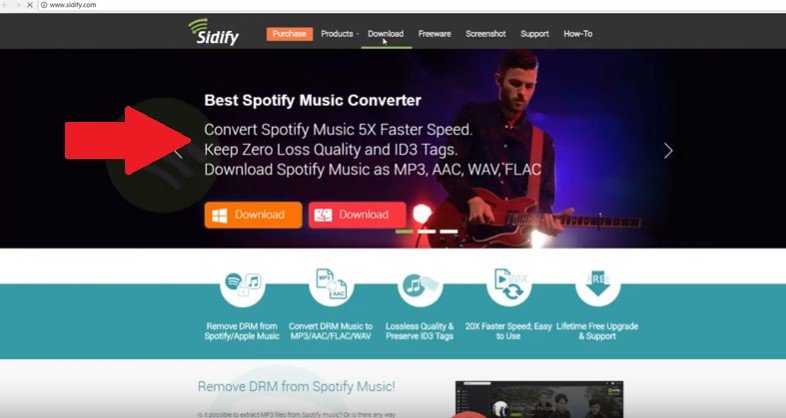
單擊相應的鏈接後,開始下載 Sidify Spotify Music Converter。運行它並在您的計算機上啟動它。
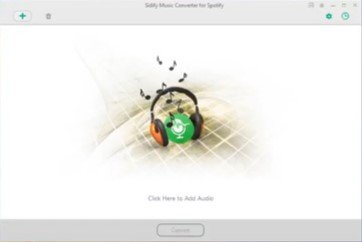
啟動此特定的音樂轉換器後,您將看到使用它的簡便性。 將光標移至屏幕左上方的+號。 點擊它。
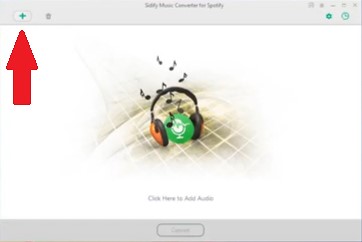
然後去 Spotify 複製您要添加的歌曲的 URL。 複製 URL 後,將其粘貼到 Sidify 音樂轉換器。
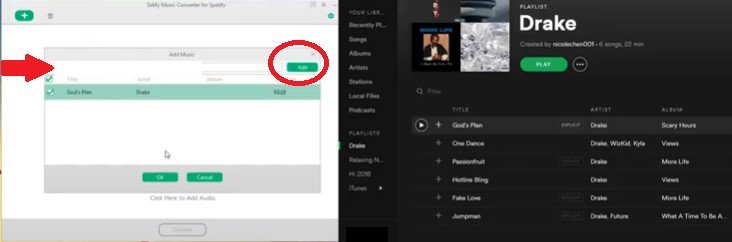
單擊屏幕右上方的齒輪圖標,以調整輸出設置。 調整完輸出設置後,單擊“確定”按鈕。 然後,當您全部準備好下載時,最後可以單擊“轉換”按鈕。
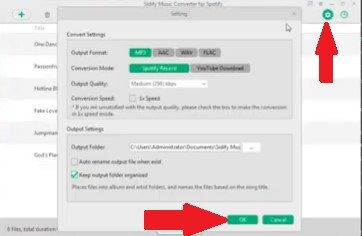
Sidify音樂轉換器還可以轉換和下載Apple Music中的歌曲。 以下步驟將向您展示操作方法。
轉到他們的網站並選擇合適的程序。 然後下載,安裝並在計算機上打開它。
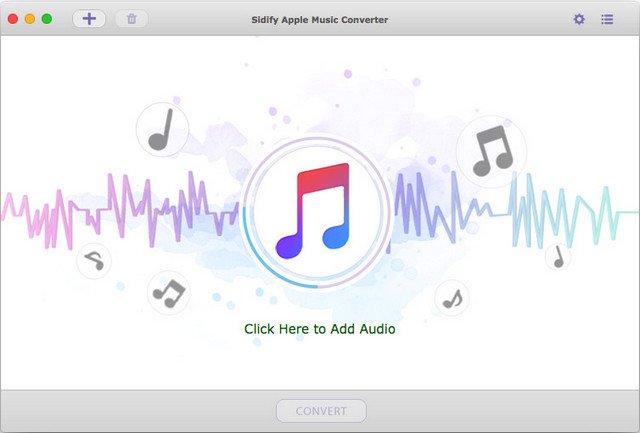
單擊在屏幕底部看到的橙色“添加”按鈕。 您將被帶到另一個頁面,您可以在屏幕的左側看到您的Apple Music。 單擊您的Apple Music,使其出現在主屏幕上。 選擇要轉換的歌曲。 然後單擊確定按鈕。
將光標移至屏幕右上方,以編輯輸出設置。 完成後,單擊“轉換”按鈕。
您也可以使用Sidify音樂轉換器從Amazon Music下載歌曲。 看一下下面的步驟,看看它是如何完成的。
打開您的Sidify Music Converter並登錄到Amazon Music。
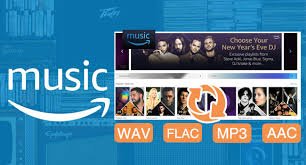
現在您已登入這兩個程序,請在 Sidify Amazon Music Converter 上選擇下載的輸出格式。您可以將遊標移至程式頂部右側的「設定」標籤來執行此操作。選擇 MP3 文件格式。
轉到您的Amazon Music帳戶並打開一個播放列表。 單擊您在Sidify Amazon Music Converter上看到的添加按鈕。 然後單擊轉換按鈕。
DumpMedia Spotify Music Converter 對於您來說也是一個不錯的選擇。 如果您想要一個易於瀏覽的程序,請考慮使用此特定程序。 只需點擊幾下即可使用它。 您可以從它提供的300種文件格式中進行選擇。 它是一個 DRM刪除工具 可以轉換和 下載你的 Spotify 音樂.

如果您點擊他們的網站 點擊這裡,你會注意到它只是不提供 Spotify 音樂轉換器。如果您查看螢幕頂部的選單,您會看到它提供以下功能:視訊轉換器、Apple Music 轉換器、視訊下載器和線上下載器。所有這些附加服務都可以輕鬆地在一處找到。您可以隨時嘗試。您可以獲得更多 Spotify Music Converter.
你有它。 這項Sidify Music Converter評論足以讓您知道它是否適合您。 如果您決定不參加Sidify音樂轉換器,還可以選擇要查看的內容。
您是否嘗試過使用音樂轉換器? 隨時與我們分享您的想法。
